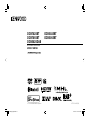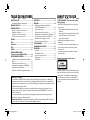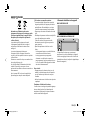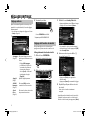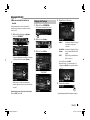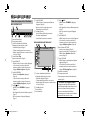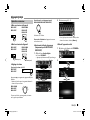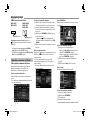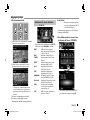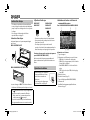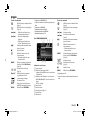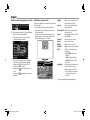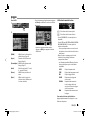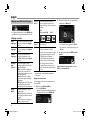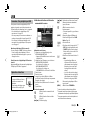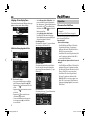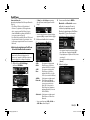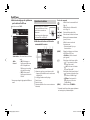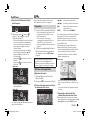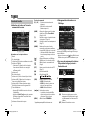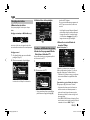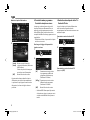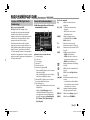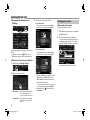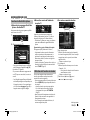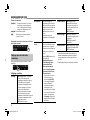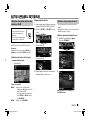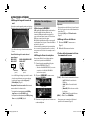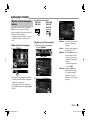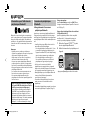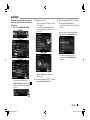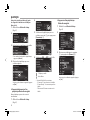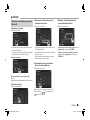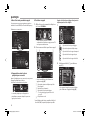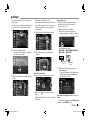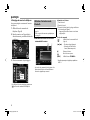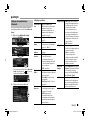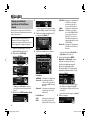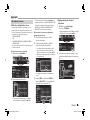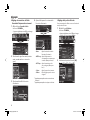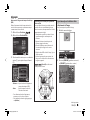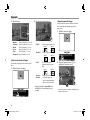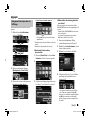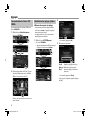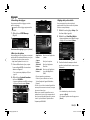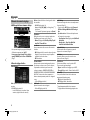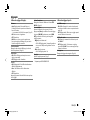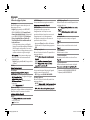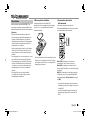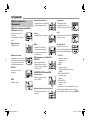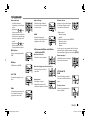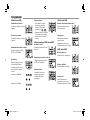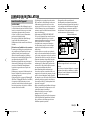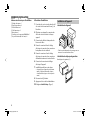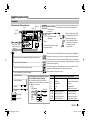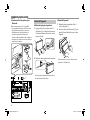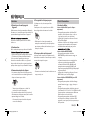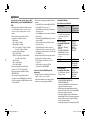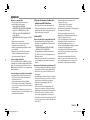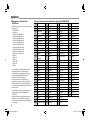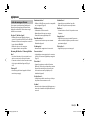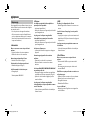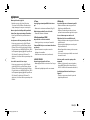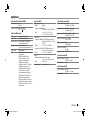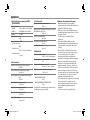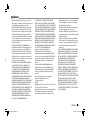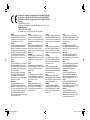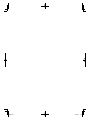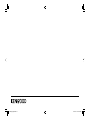Kenwood DDX5025BT Le manuel du propriétaire
- Catégorie
- Récepteurs multimédia de voiture
- Taper
- Le manuel du propriétaire
Ce manuel convient également à

LVT2513-002A (EN)© 2014 JVC KENWOOD Corporation
DDX7025BT
DDX7055BT
DDX5025DAB
MONITEUR AVEC RÉCEPTEUR DVD
MODE D’EMPLOI
DDX5025BT
DDX5055BT
DDX_Mid_E_FR.indb 1 15/1/2014 12:03:09 PM

2
TABLE DES MATIERES
AVANT D ’UTILISER ................................................. 2
Comment réinitialiser votre appareil ........................ 3
RÉGLAGES INITIAUX .............................................. 4
RÉGLAGES DE BASE ............................................... 6
Noms des composants et fonctions .......................... 6
Opérations communes................................................... 7
Opérations communes sur l’écran ............................. 8
Sélection de la source de lecture................................ 9
DISQUES ............................................................... 10
USB........................................................................ 15
iPod/iPhone.......................................................... 16
APPs ...................................................................... 19
TUNER ................................................................... 20
RADIO NUMÉRIQUE (DAB)
(Uniquement pour le DDX5025DAB) ................. 23
AUTRE APPAREIL EXTÉRIEUR ..............................27
Utilisation d’un lecteur audio/vidéo extérieur—
AV-IN ...................................................................................27
Utilisation d’une caméra de recul ............................27
Utilisation d’un smartphone—HDMI/MHL ...........28
Visionnement de la télévision ...................................28
Utilisation de l’unité de navigation extérieur ......29
BLUETOOTH..........................................................30
RÉGLAGES ............................................................38
Réglages pour utiliser les applications
de l’iPod/iPhone/Android............................................38
Ajustements sonores ....................................................39
Ajustement pour la lecture vidéo .............................41
Changement de la disposition de l’affichage ......43
Personnalisation de l’écran <TOP MENU> ............44
Modification des réglages système .........................44
Éléments du menu de réglage ..................................46
TÉLÉCOMMANDE ................................................. 49
CONNEXION/INSTALLATION ...............................53
RÉFÉRENCES ......................................................... 59
Entretien ............................................................................59
Plus d’informations ........................................................ 59
Liste des messages d’erreur ........................................63
Dépannage ....................................................................... 64
Spécifications ...................................................................66
Comment lire ce manuel:
• Les illustrations du DDX7025BT sont utilisées principalement pour les explications. Les affichages et
les panneaux montrés dans ce manuel sont des exemples utilisés pour aider à mieux comprendre les
explications et les opérations. Pour cette raison, les affichages et les panneaux représentés peuvent être
différents de leur apparence réelle.
• Ce mode d’emploi explique les opérations en utilisant les touches du panneau du moniteur et du
panneau tactile. Pour les opérations en utilisant de la télécommande (KNA-RCDV331: accessoire en
option), voir page 49.
• < > indique les divers écrans/menus/opérations/réglages qui apparaissent sur le panneau tactile.
• [ ] indique les touches sur le panneau tactile.
• Langue des indications: Les indications en anglais sont utilisées dans un but explicatif. Vous pouvez
choisir la langue des indications à partir du menu <Setup>. (Page48)
AVANT D’UTILISER
V AVERTISSEMENTS: (Pour éviter tout accident
et tout dommage)
• N’INSTALLEZ aucun appareil ni aucun câble dans
un endroit où:
– il peut gêner l’utilisation du volant ou du levier
de vitesse.
– il peut gêner le fonctionnement de dispositifs de
sécurité tels que les coussins de sécurité.
– il peut gêner la visibilité.
• NE manipulez pas l’appareil quand vous
conduisez.
Si vous devez commander l’appareil pendant que
vous conduisez, assurez-vous de bien regarder
autour de vous.
• Le conducteur ne doit pas regarder le moniteur
lorsqu’il conduit.
Marquage des produits utilisant un laser
L’étiquette est fixée au châssis/boîtier et informe que
l’appareil utilise des rayons laser qui ont été classifiés
comme Classe 1. Cela signifie que l’appareil utilise
des rayons laser qui sont d’une classe plus faible. Il
n’y a pas de danger de radiation accidentelle hors de
l’appareil.
DDX_Mid_E_FR.indb 2 15/1/2014 12:03:09 PM

FRANÇAIS 3
Information sur l’élimination des anciens
équipements électriques et électroniques et piles
électriques (applicable dans les pays de l’Union
Européenne qui ont adopté des systèmes de
collecte sélective)
Les produits et piles électriques sur lesquels
le pictogramme (poubelle barrée) est apposé
ne peuvent pas être éliminés comme ordures
ménagères.
Les anciens équipements électriques et
électroniques et piles électriques doivent être
recyclés sur des sites capables de traiter ces produits
et leurs déchets.
Contactez vos autorités locales pour connaître le site
de recyclage le plus proche.
Un recyclage adapté et l’élimination des déchets
aideront à conserver les ressources et à nous
préserver des leurs effets nocifs sur notre santé et sur
l’environnement.
Avis: La marque “Pb” en dessous du symbole des
piles indique que cette pile contient du plomb.
V Précautions concernant le moniteur:
• Le moniteur intégré à l’appareil est un produit
de grande précision, mais qui peut posséder des
pixels déficients. C’est inévitable et ce n’est pas
considéré comme un mauvais fonctionnement.
• N’exposez pas le moniteur à la lumière directe du
soleil.
• N’utilisez pas le panneau tactile avec un stylo bille
ou un objet similaire pointu similaire.
Touchez les touches sur le panneau tactile
directement avec un doigt (si vous portez des
gants, retirez-les).
• Quand la température est très basse ou très
élevée...
– Un changement chimique se produit à l’intérieur,
causant un mauvais fonctionnement.
– Les images peuvent ne pas apparaître
clairement ou se déplacer doucement. Les
images peuvent ne pas être synchronisées avec
le son ou la qualité de l’image peut être réduite
dans de tels environnements.
Pour sécurité...
• N’augmentez pas le volume trop haut, car cela
rendrait la conduite dangereuse en bloquant les
sons de l’extérieur et pourrait créer une perte
d’audition.
• Arrêtez la voiture avant de réaliser toute opération
compliquée.
Température à l’intérieur de la voiture...
Si votre voiture est restée garée pendant longtemps
dans un climat chaud ou froid, attendez que la
température à l’intérieur de la voiture redevienne
normale avant d’utiliser l’appareil.
❏ Comment réinitialiser votre appareil
DDX7025BT/DDX7055BT
DDX5025DAB/DDX5025BT/DDX5055BT
Si l’appareil ne fonctionne pas correctement,
appuyez sur la touche de réinitialisation. L’appareil
retourne aux réglages d’usine une fois la touche de
réinitialisation enfoncée (sauf pour les périphériques
Bluetooth enregistrés).
AVANT D’UTILISER
DDX_Mid_E_FR.indb 3 15/1/2014 12:03:10 PM

4
RÉGLAGES INITIAUX
Réglages initiaux
Quand vous mettez l’appareil sous tension pour la
première fois ou réinitialisez-le, l’écran des réglages
initiaux apparaît.
• Vous pouvez aussi changer les réglages sur l’écran
<Setup>. (Page46)
1
*
<Language>
(Page48)
Choisissez la langue des textes
utilisés pour les informations sur
l’écran.
• Réglez <GUI Language>
pour afficher les touches de
commande et les éléments
de menu dans la langue
choisie ([Local]: sélectionné
initialement) ou Anglais
([English]).
<Angle>*
(Page7)
Ajustez l’angle du panneau.
<R-CAM
Interrupt>
(Page47)
Choisissez [ON] quand une
caméra de recul est connectée.
<Panel
Color>
(Page43)
Choisissez la couleur des touches
du panneau du moniteur.
2 Terminez la procédure.
L’écran <TOP MENU> est affiché.
* Uniquement pour le DDX7025BT/DDX7055BT.
Réglage de la fonction de sécurité
Vous pouvez régler un code de sécurité pour
protéger votre système autoradio contre les vols.
❏ Enregistrement du code de sécurité
1 Affichez l’écran <TOP MENU>.
Sur l’écran de commande de la source:
2 Affichez l’écran de réglage <System>.
3 Affichez l’écran <Security Code Set>.
• Appuyez répétitivement sur [K] pour changer
de page sur l’écran de menu <System>.
• Pour annuler le code de sécurité enregistré,
réalisez les étapes 1 et 2 et appuyez sur [CLR]
dans <Security Code>.
4 Entrez un nombre à quatre chiffres (1),
puis validez l’entrée (2).
• Appuyez sur [Clear] pour supprimer la
dernière entrée.
• Appuyez sur [Cancel] pour annuler le réglage.
5 Répétez l’étape 4 pour valider votre code
de sécurité.
Votre code de sécurité est maintenant
enregistré.
• Quand l’appareil est réinitialiser ou déconnecté de
la batterie, vous devez entrer le code de sécurité.
Entrez le code de sécurité, puis appuyez sur [Enter].
DDX_Mid_E_FR.indb 4 15/1/2014 12:03:10 PM

FRANÇAIS 5
RÉGLAGES INITIAUX
❏ Mise en service de la fonction de
sécurité
Vous pouvez mettre en service la fonction de
sécurité pour protéger votre système autoradio
contre les vols.
1 Affichez l’écran de réglage <System>.
Sur l’écran <TOP MENU>:
• Appuyez répétitivement sur [K] pour changer
de page sur l’écran de menu <System>.
2
L’indicateur de sécurité sur le panneau du
moniteur clignote quand le contact du véhicule
est coupé.
Pour mettre hors service la fonction de sécurité:
Choisissez [OFF] pour <SI>.
Réglages de l’horloge
1 Affichez l’écran <TOP MENU>.
Sur l’écran de commande de la source:
2 Affichez l’écran <Setup>.
3 Affichez l’écran <Clock>.
4 Réglez l’heure de l’horloge.
<NAV>* Synchronise l’heure de l’horloge
avec l’unité de navigation
connectée.
<Radio Data
System>
Synchronise l’heure de l’horloge
avec le système FM Radio Data
System.
<OFF> Règle l’horloge manuellement.
(Voir ci-dessous.)
Lors de la sélection de <OFF>:
Ajustez les heures (1), puis les minutes (2).
• Appuyez sur [Reset] pour regler les minutes
sur “00”.
5 Terminez la procédure.
* Apparaît uniquement quand l’unité de navigation est connectée.
DDX_Mid_E_FR.indb 5 15/1/2014 12:03:10 PM

6
RÉGLAGES DE BASE
Noms des composants et fonctions
DDX7025BT/DDX7055BT
1 Panneau du moniteur*
2 Écran (panneau tactile)
3 Touche de réinitialisation/Indicateur
d’alimentation/Indicateur de sécurité
• Réinitialise l’appareil. (Page 3)
• S’allume quand l’appareil est sous tension.
• Clignote quand la fonction de sécurité est mise
en service. (Page 5)
4 Touche Volume K/J
Ajuste le volume audio. (Page 7)
5 Touche AV/AV OUT
• Affiche l’écran de la source actuelle. (Appuyer)
• La fonction de la touche quand elle est
maintenue enfoncée varie en fonction du
réglage <AV Key Long Press>. (Page 48)
6 Touche AUD/R-CAM
• Affiche l’écran <Equalizer>. (Appuyer)
(Page 39)
• La fonction de la touche quand elle est
maintenue enfoncée varie en fonction du
réglage <AUD Key Long Press>. (Page 48)
7 Touche
MENU
• Affiche l’écran <TOP MENU>. (Appuyer)
(Page 8)
• Met l’appareil hors tension. (Maintenir pressée)
(Page 7)
• Met sous tension de l’appareil. (Appuyer)
(Page 7)
8 Touche TEL/VOICE
• Affiche l’écran de commande du téléphone.
(Appuyer) (Page 34)
• Mets en service la composition vocale.
(Maintenir pressée) (Page 35)
9 Touche M (éjection)
• Ejecte le disque. (Incline le panneau du
moniteur complètement.)
• Ouvre/ferme le panneau du moniteur.
DDX5025DAB/DDX5025BT/DDX5055BT
1 Touche de réinitialisation/Indicateur
d’alimentation/Indicateur de sécurité
• Réinitialise l’appareil. (Page 3)
• S’allume quand l’appareil est sous tension.
• Clignote quand la fonction de sécurité est mise
en service. (Page 5)
2 Touche M (éjection)
Éjecte le disque.
3 Fente d’insertion
4 Touche
MENU
• Affiche l’écran <TOP MENU>. (Appuyer)
(Page 8)
• Met l’appareil hors tension. (Maintenir pressée)
(Page 7)
• Met sous tension de l’appareil. (Appuyer)
(Page 7)
5 Touche AV/AV OUT
• Affiche l’écran de la source actuelle. (Appuyer)
• La fonction de la touche quand elle est
maintenue enfoncée varie en fonction du
réglage <AV Key Long Press>. (Page 48)
6 Bouton Volume/ATT/AUD
• Atténue le son. (Appuyer) (Page 7)
• Ajuste le volume audio. (Tourner) (Page 7)
• Affiche l’écran <Equalizer>. (Maintenir
pressée) (Page 39)
7 Touche TEL/VOICE
• Affiche l’écran de commande du téléphone.
(Appuyer) (Page 34)
• La fonction de la touche quand elle est
maintenue enfoncée varie en fonction du
réglage <TEL Key Long Press>. (Page 48)
8 Panneau du moniteur*
9 Écran (panneau tactile)
* Vous pouvez changer la couleur des touches du panneau du
moniteur. (Page 43)
V Précautions sur le réglage du volume:
Les appareils numériques produisent très
peut de bruit par rapport aux autres sources.
Réduisez le volume avant de reproduire
ces sources numériques afin d’éviter
d’endommager les enceintes par la soudaine
augmentation du niveau de sortie.
DDX_Mid_E_FR.indb 6 15/1/2014 12:03:10 PM

FRANÇAIS 7
RÉGLAGES DE BASE
Opérations communes
❏ Mise sous tension de l’appareil
DDX5025DAB
DDX5025BT
DDX5055BT
DDX7025BT
DDX7055BT
❏ Mise hors tension de l’appareil
DDX5025DAB
DDX5025BT
DDX5055BT
(Maintenir pressée)
(Maintenir pressée)
DDX7025BT
DDX7055BT
❏ Réglage du volume
Pour ajuster le volume (00 à 35)
DDX7025BT
DDX7055BT
Appuyez sur J pour augmenter, appuyez sur K pour
diminuer.
• Maintenir la touche pressée augmente/diminue le
volume de façon continue.
DDX5025DAB
DDX5025BT
DDX5055BT
Tournez vers la droite pour augmenter, et tournez
vers la gauche pour diminuer.
Pour atténuer le son (uniquement pour le
DDX5025DAB/DDX5025BT/DDX5055BT)
L’indicateur ATT s’allume.
Pour annuler l’atténuation: Appuyez de nouveau
sur la même touche.
❏ Ajustement de l’angle du panneau
(uniquement pour le DDX7025BT/
DDX7055BT)
1 Affichez l’écran <Angle Adjust>.
Sur l’écran <TOP MENU>:
• Appuyez répétitivement sur [K] pour changer
de page sur l’écran de menu <Display>.
2 Choisissez un angle (0 – 6).
• Pour régler la position actuelle comme position
de mise hors tension, choisissez [Memory].
❏ Mise de l’appareil en veille
1
Affichez tous les éléments du <TOP MENU>.
Sur l’écran <TOP MENU>:
2
DDX_Mid_E_FR.indb 7 15/1/2014 12:03:10 PM

8
RÉGLAGES DE BASE
❏ Mise hors service de l’écran
DDX5025DAB
DDX5025BT
DDX5055BT*
2
DDX7025BT
DDX7055BT*
1
(Maintenir pressée)
(Maintenir pressée)
Pour mettre en service l’écran: Appuyez sur
MENU sur le panneau du moniteur, ou touchez
l’affichage.
*
1
Cette opération fonctionne uniquement quand <AUD Key
Long Press> est réglé sur [V-OFF]. (Page48)
*
2
Cette opération fonctionne uniquement quand <TEL Key Long
Press> est réglé sur [V-OFF]. (Page48)
Opérations communes sur l’écran
❏ Descriptions communes de l’écran
Vous pouvez afficher d’autres écrans n’importe
quand pour changer la source, afficher les
informations, ou changer les réglages, etc.
Écran de commande de la source
Permet de réaliser des opérations de lecture de la
source.
• Les touches de commande varient en fonction de
la source sélectionnée.
2
1
43
Touches de commande communes:
1 Affiche les autres touches de fonctionnement.
• Désactivé quand il n’y a pas d’autres touches.
2 Commute entre l’écran normal de commande
de la source et l’écran de commande facile. (Voir
ci-dessous.)
3 Affiche l’écran <TOP MENU>. (Référez-vous à la
colonne de droite.)
• Appuyer sur
MENU sur le panneau du
moniteur permet aussi d’afficher l’écran <TOP
MENU>.
4 Affiche l’écran de l’unité de navigation connecté.*
(Page29)
Écran de commande facile
Appuyer sur [
] permet de commuter entre l’écran
normal de commande de la source et l’écran de
commande facile.
L’écran de commande facile vous permet de
commander facilement la source avec quelques
touches simples.
• Les touches affichées varient en fonction de la
source sélectionnée.
Écran <TOP MENU>
Affiche l’écran de commande de la source et l’écran
des réglages.
3
2
1
Touches de commande communes:
1 Change la source de lecture. (Page 9)
• Appuyez sur [ALL SRC] pour afficher tous les
éléments du <TOP MENU>. (Page 9)
• Vous pouvez arranger les éléments à afficher
sur l’écran <TOP MENU> (Page 44)
2 Affiche l’écran de commande du téléphone.
(Page 34)
3 Affiche l’écran <Setup>. (Voir ci-dessous.)
Écran <Setup>
Change les réglages détaillés. (Page 46)
3
1
2
4
Touches de commande communes:
1 Choisissez la catégorie du menu.
2 Affiche l’écran <TOP MENU>.
3 Change la page.
4 Retourne à l’écran précédent.
* Apparaît uniquement quand une unité de navigation est connectée.
DDX_Mid_E_FR.indb 8 15/1/2014 12:03:11 PM

FRANÇAIS 9
RÉGLAGES DE BASE
❏ Fonctionnement tactile
1
3
2
4
1 Affiche le menu de commande vidéo pendant la
lecture d’une séquence vidéo.
2 Affiche l’écran de commande de la source
pendant la lecture d’une séquence vidéo.
• Les touches de commande disparaissent
si vous touchez l’écran ou quand aucune
opération n’est réalisée pendant environ 5
secondes.
3 Retourne au chapitre/plage précédente.*
4 Retourne au chapitre/plage suivante.*
* Non disponible pour le signal vidéo venant de l’appareil extérieur.
Sélection de la source de lecture
Sur l’écran <TOP MENU>:
• Vous pouvez changer les éléments (sauf [SETUP])
à afficher sur l’écran <TOP MENU>. (Page44)
[NAV]*
1
Affiche l’écran de navigation
quand une unité de navigation est
connecté. (Page29)
[DISC] Reproduit un disque. (Page 10)
[TUNER] Commute sur la réception radio.
(Page 20)
[DAB]*
2
Commute sur les émission audio
numérique (DAB). (Page23)
[iPod] Reproduit les fichiers sur un
iPod/iPhone. (Page 16)
[USB] Reproduit les fichiers sur un
périphérique USB. (Page 15)
[HDMI/MHL] Lit l’appareil connecté à la prise
d’entrée HDMI/MHL. (Page 28)
[Bluetooth] Reproduit les fichiers sur un lecteur
audio Bluetooth. (Page 36)
[APPs] Commute sur l’écran de l’App
à partir de l’iPod touch/iPhone
connecté. (Page 19)
[TEL] Affiche l’écran de commande du
téléphone. (Page 34)
[AV-IN1][AV-IN2]
Commute sur un appareil extérieur
connecté aux prises d’entrée AV-IN1
ou iPod/AV-IN2. (Page 27)
*
1
Quand aucune unité de navigation est connectée, “No Navigation”.
*
2
Uniquement pour le DDX5025DAB.
❏ Pour afficher toutes les sources et tous
les éléments de l’écran <TOP MENU>
• Vous pouvez changer la page pour afficher
plus d’éléments en appuyant sur [J]/[K].
DDX_Mid_E_FR_03.indb 9 21/1/2014 3:10:05 PM

10
DISQUES
Lecture d’un disque
• Si le disque ne possède pas de menu de disque,
toutes ses plages sont reproduites répétitivement
jusqu’à ce que vous changiez la source ou éjectiez
le disque.
• Pour les types de disque/types de fichier
reproductibles, voir page 60.
❏ Insertion d’un disque
Insérez un disque avec la partie imprimée dirigée
vers le haut.
DDX7025BT/DDX7055BT
DDX5025DAB/DDX5025BT/DDX5055BT
La source change sur “DISC” et la lecture démarre.
• L’indicateur IN s’allume quand un disque est inséré.
• Si “ ” apparaît sur l’écran, c’est que l’appareil ne
peut pas accepter la commande effectuée.
– Dans certains cas, la commande peut être
refusée sans que “
” apparaisse.
• Lors de la lecture d’un disque codé multicanaux,
les signaux multicanaux sont sous mixés en stéréo.
❏ Éjection d’un disque
DDX7025BT
DDX7055BT
DDX5025DAB
DDX5025BT
DDX5055BT
• Pour retirer un disque, tirez-le horizontalement.
• Vous pouvez éjecter un disque lors de la lecture
d’une autre source AV.
• Si le disque éjecté n’est pas retiré avant 60
secondes, il est réinséré automatiquement dans la
fente d’insertion pour le protéger de la poussière.
Fermeture du panneau du moniteur (uniquement
pour le DDX7025BT/DDX7055BT)
Après avoir retiré le disque, appuyez sur M sur le
panneau du moniteur. Le panneau du moniteur se
ferme.
Opérations de lecture
Quand les touches de commande
ne sont pas affichées sur l’écran,
touchez la zone montrée sur
l’illustration.
• Pour changer les réglages pour
la lecture vidéo, voir page 41.
❏ Indications et touches sur l’écran de
commande de la source
Pour le DVD/DVD-VR/VCD/DivX/MPEG1/MPEG2
1
54 6
32
Informations sur la lecture
1 Type de support
2 Informations sur l’élément en cours de lecture
• DVD Vidéo: No. de titre/No. de chapitre
• DVD-VR: No. de programme (ou No. de liste de
lecture)/No. de chapitre*
• DivX/MPEG1/MPEG2: No. de dossier/No. de
plage
• VCD: No de scène (avec PBC) ou No de plage
(sans PBC)
3 Durée de lecture
4 Mode de lecture (Page13)
5 Type de fichier (pour DivX/MPEG1/MPEG2)
6 Indicateur IN
* Pour afficher l’écran de programme original/liste de lecture,
référez-vous à la page 11.
DDX_Mid_E_FR.indb 10 15/1/2014 12:03:12 PM

FRANÇAIS 11
DISQUES
Touches de commande
[ ]
Affiche l’écran de commande facile.
(Page8)
[
]*
1
Affiche la liste des dossiers/plages.
(Page12)
[O] [N]
• Recherche vers l’arrière/vers
l’avant pendant la lecture.*
2
[S] [T]
• Choisit un chapitre/plage.
(Appuyer)
• Recherche vers l’arrière/vers
l’avant.*
2
(Maintenez pressée)
[IW]
Démarre/arrête momentanément
(pause) la lecture.
[o]
Arrête la lecture.
[
] Affiche les autres touches de
fonctionnement.
• Désactivé quand il n’y a pas
d’autres touches.
[MODE] Change les réglages de lecture de
disque sur l’écran <DISC Mode>.
(Page14)
[
] [ ]*
3
Choisit le mode de lecture.
(Page13)
[Playlist]*
4
Affiche l’écran de programme
original/liste de lecture.
[ ] [ ]*
5
Lecture image par image.
[ ] [ ]*
1
Choisit un dossier.
[PBC]*
6
Active ou désactive la fonction
VCD PBC (commande de lecture).
[MENU] Affiche l’écran <TOP MENU>.
*
1
N’apparaît pour les DVD/DVD-VR/VCD.
*
2
La vitesse de recherche varie en fonction du type de disque ou de
fichier.
*
3
N’apparaît pour les DVD/DVD-VR.
*
4
Apparaît uniquement pour les DVD-VR.
*
5
Apparaît uniquement pour les DVD/DVD-VR.
*
6
Apparaît uniquement pour les VCD.
Pour C D/MP3/WMA/WAV/AAC
12
876
54
3
Informations sur la lecture
1 Type de support
2 Informations sur la plage/fichier
• Appuyer [<] fait défiler le texte si tout le texte
n’apparaît pas.
3 Informations sur l’élément en cours de lecture
• MP3/WMA/WAV/AAC: No. de dossier/No. de
plage
• CD: No. de plage
4 État de lecture
5 Durée de lecture
6 Mode de lecture (Page13)
7 Type de fichier
8 Indicateur IN
Touches de commande
[ ]
Affiche l’écran de commande facile.
(Page8)
[
]*
1
Affiche la liste des dossiers/plages.
(Page12)
[S] [T]
Choisit une plage.
[O] [N]
Recherche vers l’arrière/vers
l’avant.*
2
[IW]
Démarre/arrête momentanément
(pause) la lecture.
[ ] Affiche les autres touches de
fonctionnement.
• Désactivé quand il n’y a pas
d’autres touches.
[MODE] Change les réglages de lecture de
disque sur l’écran <DISC Mode>.
(Page14)
[
] [ ]*
1
Choisit un dossier.
[
] [ ]
Choisit le mode de lecture.
(Page13)
[o]
Arrête la lecture.
[MENU] Affiche l’écran <TOP MENU>.
*
1
N’apparaît pas pour les CD.
*
2
La vitesse de recherche varie en fonction du type de disque ou de
fichier.
DDX_Mid_E_FR.indb 11 15/1/2014 12:03:12 PM

12
DISQUES
❏ Sélection d’un dossier/plage sur la liste
1
2 Sélectionnez le dossier (1), puis l’élément
dans le dossier sélectionné (2).
• Répétez la procédure jusqu’à ce que vous
choisissiez la plage souhaitée.
• Vous pouvez changer la page pour afficher
plus d’éléments en appuyant sur [J]/[K].
• Appuyez sur [
] pour ouvrir le dossier
contenant la plage actuelle.
• Appuyez sur [
] pour retourner au dossier
racine.
• Appuyez sur [
] pour retourner au niveau
précédent.
❏ Utilisation du menu vidéo
Vous pouvez afficher l’écran du menu vidéo pendant
une lecture vidéo.
• Les éléments disponibles sur l’écran diffèrent
en fonction des types de disque en place et des
fichiers compatibles.
• Les touches de commande disparaissent si vous
touchez l’écran ou quand aucune opération n’est
réalisée pendant environ 5 secondes.
*
*
[ZOOM]* Affiche l’écran de sélection de la
taille de l’image. (Page42)
[Aspect] Permet de choisir le format de
l’image. (Page42)
[PictureAdjust] Affiche l’écran d’ajustement de
l’image. (Page41)
[Audio]* Choisit le type audio (ou le canal
pour DVD-VR).
[Subtitle]* Choisit le type de sous-titre.
[Angle]* Choisit l’angle de vue.
[MENU]* Affiche le menu de disque.
[T MENU]* Affiche le menu de disque (DVD).
[CUR]* Affiche l’écran de sélection de
menu/scène.
• [J] [K] [H] [I]: Choisit un
élément.
• [Enter]: Valide la sélection.
• [Return]: Retourne à l’écran
précédent.
[Highlight]* Commute sur le mode de menu
directe de disque. Touchez
l’élément cible pour le choisir.
• Pour rétablir l’écran, appuyez
sur AV sur le panneau du
moniteur.
* Il peut ne pas apparaître en fonction du support/fichier, etc.
DDX_Mid_E_FR_03.indb 12 21/1/2014 3:10:06 PM

FRANÇAIS 13
DISQUES
Pour les VCD
1
2
[ZOOM] Affiche l’écran de sélection de la
taille de l’image. (Page42)
[Aspect] Permet de choisir le format de
l’image. (Page42)
[PictureAdjust] Affiche l’écran d’ajustement de
l’image. (Page41)
[Audio] Choisit le canal audio (ST: stéréo,
LL: gauche, RR:droit).
[Return] Affiche l’écran précédent ou le
menu.
[Direct] Affiche/cache les touches de
sélection directe. (Référez-vous à
la colonne de droite.)
• Pour sélectionner un plage directement, appuyez
sur [Direct] pour afficher les touches de sélection
directe, puis...
– Quand vous entrez un mauvais numéro,
appuyez sur [CLR] pour supprimer le dernier
chiffre entré.
❏ Sélection du mode de lecture
[ ]
Choisit le mode de lecture répétée.
[
]
Choisit le mode de lecture aléatoire.
• Pour les DVD/DVD-VR: La lecture répétée est
disponible.
Pour les VCD (sans PBC)/CD/DivX/MPEG1/MPEG2/
MP3/WMA/WAV/AAC: La lecture répétée et
aléatoire est disponible.
– Vous ne pouvez pas mettre en service le mode
de répétition et le mode de lecture aléatoire en
même temps.
• Chaque fois que vous appuyez sur la touche,
le mode de lecture change. (L’indicateur
correspondant s’allume.)
– Les éléments disponibles diffèrent en fonction
des types de disque en place et des fichiers
compatibles.
C-REP Répète le chapitre actuel.
T-REP Répète le titre/programme actuel.
REP Répète la plage actuelle.
FO-REP Répète toutes les plages du
dossier actuel.
FO-RDM Reproduit aléatoirement de
toutes les plages du dossier
actuel, puis de toutes les plages
des dossiers suivants.
RDM Reproduit aléatoirement toutes
les plages.
Pour annuler la lecture répétée/aléatoire:
Appuyez répétitivement la touche jusqu’à ce que
l’indicateur disparaisse.
DDX_Mid_E_FR_03.indb 13 21/1/2014 3:10:07 PM

14
DISQUES
Réglages pour la lecture de disque
• Les éléments disponibles sur l’écran <DISC Mode>
sont différents en fonction des disques/fichiers lus.
❏ Réglages possibles
<Menu
Language>*
Choisissez la langue initiale du menu
de disque. (Réglage initial: English)
(Page62)
<Audio
Language>*
Choisissez la langue initiale des
dialogues. (Réglage initial: Original)
(Page62)
<Subtitle
Language>*
Choisissez la langue initiale des
sous-titres ou supprimes les sous-
titres (Off). (Réglage initial: English)
(Page62)
<Dynamic
Range
Control>*
Vous pouvez changer la plage
dynamique pendant la lecture d’un
support Dolby Digital.
• Wide: Choisissez ce réglage pour
profiter d’un son puissant à un
faible niveau de volume avec toute
la plage dynamique.
• Normal: Choisissez ce réglage
pour réduire légèrement la plage
dynamique.
• Dialog (Réglage initial): Choisissez
ce réglage pour reproduire les
dialogues des films plus clairement.
<Angle
Mark>
Sélectionnez d’afficher ou non la
marque d’angle.
• ON (Réglage initial): Sélectionnez
ce réglage pour afficher la marque
d’angle.
• OFF: Sélectionnez ce réglage pour
cacher la marque d’angle.
<Screen
Ratio>*
Choisissez le type de moniteur de
façon à ce qu’il corresponde à une
image d’écran large sur votre moniteur
extérieur.
16:9
(Réglage initial)
4:3 LB 4:3 PS
<Parental
Level>*
Réglez le niveau de censure parental.
(Voir ci-dessous.)
<CD Read> Sélectionnez les fichiers pour lire
un disque contenant des fichiers
musicaux. Vous ne pouvez pas changer
le réglage quand un disque est inséré.
• 1 (Réglage initial): Distingue
automatiquement les disques de
fichiers audio et les CD de musique.
• 2: Reproduit de force le disque
comme CD musical. Aucun son ne
peut être entendu si un fichier audio
est lu.
* Vous pouvez changer ces réglages uniquement pendant que la
lecture est arrêtée.
Réglage du verrou parental
Le verrouillage parental peut être réglé pendant la
lecture de DVD.
1 Affichez l’écran <Parental Pass>.
Sur l’écran <DISC Mode>:
• Appuyez répétitivement sur [K] pour changer
de page sur l’écran de menu <DISC Mode>.
2 Entrez les 4 chiffres du code parental (1),
et appuyez sur [Enter] (2).
• Pour annuler l’entrée, appuyez sur [Clear].
• Pour annuler le code de réglage, appuyez sur
[Cancel].
3 Ajustez le niveau parental (OFF, Level 1 à
Level 8).
Pour désactiver le verrou parental: Choisissez
[OFF] pour <Parental Level>.
DDX_Mid_E_FR.indb 14 15/1/2014 12:03:13 PM

FRANÇAIS 15
USB
Connexion d’un périphérique USB
Vous pouvez connecter un périphérique USB à
mémoire de grande capacité tel qu’une mémoire
USB, un lecteur audio numérique, etc. à cet appareil.
• Pour les détails sur les périphériques USB,
reportez-vous à la page 56.
• Vous ne pouvez pas connecter un ordinateur ou
un disque dur portable à la prise d’entrée USB.
• Pour les types de fichier reproductibles et les
remarques sur les périphériques USB, reportez-
vous à la page 61.
Quand un périphérique USB est connecté...
La source change sur “USB” et la lecture démarre.
• Toutes les plages du périphérique USB sont
reproduites répétitivement jusqu’à ce que vous
changiez la source.
Pour déconnecter le périphérique USB en toute
sécurité:
Appuyez sur [M], puis déconnectez le périphérique
USB après que “No Device” apparaisse.
Opérations de lecture
Quand les touches de commande
ne sont pas affichées sur l’écran,
touchez la zone montrée sur
l’illustration.
• Pour changer les réglages pour
la lecture vidéo, voir page 41.
❏ Indications et touches sur l’écran de
commande de la source
12
765
4
3
Informations sur la lecture
1 Information sur la plage/fichier (pour les
MP3/WMA/WAV/AAC/FLAC)
• Appuyer [<] fait défiler le texte si tout le texte
n’apparaît pas.
2 Informations sur l’élément en cours de lecture
• MPEG1/MPEG2/H.264/WMV:
No de dossier, No de plage, etc.
• MP3/WMA/WAV/AAC/FLAC:
No de dossier, No de plage, etc.
• JPEG/BMP/PNG: No. de dossier/No. de fichier
3 État de lecture
4 Durée de lecture
5 Image de la pochette (affichée si le fichier
possède de données de balise qui comprennent
l’image de la pochette)
6 Mode de lecture (Référez-vous à la colonne de
droite.)
7 Type de fichier
Touches de commande
[ ]
Affiche l’écran de commande facile.
(Page8)
[
]
Affiche l’écran de sélection de liste.
(Page16)
[S] [T]
Choisit une plage.
[O] [N]
Recherche vers l’arrière/vers l’avant.*
1
[IW]
Démarre/arrête momentanément
(pause) la lecture.
[
] Affiche les autres touches de
fonctionnement.
• Désactivé quand il n’y a pas d’autres
touches.
[MODE] Change les réglages d’affichage de
l’heure sur l’image sur l’écran <USB
Mode>. (Page16)
[
] [ ]
Choisit un dossier.
[
]
Choisit le mode de lecture répétée.*
2
*
3
• REP: Répète la plage/fichier actuel.
• FO-REP: Répète toutes les plages/
fichiers dans le dossier actuel ou la
catégorie spécifiée.
[
]
Choisit le mode de lecture aléatoire.*
2
*
3
• RDM:
– Quand une plage/fichier est
sélectionnée dans le dossier, lit
aléatoirement toutes les plages/
fichiers du dossier actuel, puis
les plages/fichiers du dossiers
suivant.
– Lors de la sélection d’une plage/
fichier à partir d’une catégorie, lit
aléatoirement toutes les plages/
fichier de la catégorie spécifiée.
[M]
Déconnecte le périphérique USB en
toute sécurité.
[MENU] Affiche l’écran <TOP MENU>.
*
1
La vitesse de recherche varie en fonction du type de fichier.
*
2
Pour annuler le mode de lecture aléatoire ou répétée, appuyez
répétitivement sur la touche jusqu’à ce que l’indication disparaisse.
*
3
Vous ne pouvez pas mettre en service le mode de répétition et le
mode de lecture aléatoire en même temps.
DDX_Mid_E_FR.indb 15 15/1/2014 12:03:13 PM

16
USB
❏ Réglage <Picture Display Time>
Sélectionnez l’intervalle entre l’affichage des images
pendant un diaporama de fichiers d’image.
❏ Sélection d’une plage dans la liste
1
2 Sélectionnez la liste.
3 Sélectionnez la plage.
3 Sélectionnez la plage.
• Vous pouvez changer la page pour afficher
plus d’éléments en appuyant sur [J]/[K].
• Appuyez sur [ ] pour retourner au dossier
racine.
• Appuyez sur [ ] pour retourner au niveau
précédent.
• Appuyez sur [ ] pour ouvrir le dossier
contenant la plage actuelle.
• Si vous souhaitez lire toutes les pages du
dossier, appuyez sur [I] sur la droite du
dossier souhaité.
• Sur la <Category List>/<Folder List>: Vous
pouvez commuter le type de fichier dans la
liste: Appuyez sur [
] pour afficher la liste des
fichiers audio, sur [
] pour afficher la liste
des fichiers vidéo, ou sur [ ] pour afficher la
liste des images fixes.
• Sur la <Category List>/<Link Search>:
Pour afficher les éléments de la liste dans
l’ordre alphabétique, appuyez sur [A-Z], puis
sélectionnez le premier caractère.
Sur <Category List>:
Sélectionnez la catégorie (1), puis un élément
dans la catégorie sélectionnée (2).
Sur <Link Search>:
Sélectionnez le type de balise pour afficher la
liste des contenus contenant la même balise
que la plage/fichier actuellement lue (1), puis
l’élément (2).
Sur <Folder List>:
Sélectionnez le dossier (1), puis l’élément dans
le dossier sélectionné (2).
iPod/iPhone
Préparation
❏ Connexion d’un iPod/iPhone
• Pour les détails sur l’iPod/iPhone, reportez-vous
à la page 56.
• Pour les types d’iPod/iPhone, voir page 62.
Connectez votre iPod/iPhone en fonction de votre
but ou du type d’iPod/iPhone.
Connexion par fil
• Pour écouter la musique:
– Pour l’iPod/iPhone sauf l’iPhone 5/iPod touch
(5e génération)/iPod nano (7e génération),
utilisez un câble audio USB pour iPod/iPhone—
KCA-iP102 (accessoire en option)
– Pour l’iPhone 5/iPod touch (5e génération)/iPod
nano (7e génération), utilisez le câble USB 2.0
(accessoire de l’iPod/iPhone)
• Pour regarder une séquence vidéo et écouter la
musique:
– Pour l’iPod/iPhone sauf l’iPhone 5/iPod touch (5e
génération)/iPod nano (7e génération), utilisez
un câble audio USB et un câble vidéo pour iPod/
iPhone—KCA-iP102 (accessoire en option)
– Pour l’iPhone 5/iPod touch (5e génération)/
iPod nano (7e génération), utilisez le câble
HDMI KCA-HD100 (accessoire en option) et un
câble USB 2.0 (accessoire de l’iPod/iPhone) via
l’adaptateur Lightning-Digital AV (accessoire de
l’iPod/iPhone)
DDX_Mid_E_FR.indb 16 15/1/2014 12:03:14 PM

FRANÇAIS 17
iPod/iPhone
Connexion Bluetooth
Appariez le périphérique iPod/iPhone par Bluetooth.
(Page30)
• Pour l’iPhone 5/iPod touch (5e génération)/
iPod nano (7e génération): Pour regarder une
vidéo, connectez votre iPod/iPhone à la prise
d’entrée HDMI/MHL en utilisant le KCA-HD100
(accessoire en option). (Page56)
• Pour l’iPod/iPhone sauf pour l’iPhone 5/iPod touch
(5e génération)/iPod nano (7e génération): Vous
ne pouvez pas regarder le vidéo avec la connexion
Bluetooth.
❏ Sélection du périphérique iPod/iPhone
à lire et de la méthode de connexion
Lors de la connexion d’un iPod/iPhone pour
la première fois, l’écran de réglage (pour la
connexion, etc.) apparaît. Suivez la procédure sur
l’écran de réglage pour configurer les réglages.
1 Affichez l’écran <iPod Settings>.
Sur l’écran <TOP MENU>:
• Si [Enter] pour <iPod Setup> ne peut pas
être sélectionné, mettez l’appareil en veille.
(Page 7)
2
• Si vous n’avez pas besoin de changer le réglage,
appuyez sur [OK] pour quitter l’écran de réglage.
3 Sélectionnez la méthode de connexion
(1), puis appuyez sur [Next] (2).
<USB +
AV-IN>
Sélectionnez ce réglage quand
l’iPod/iPhone est connecté en
utilisant le KCA-iP202 (en option).
<USB 1
Wire>
Sélectionnez ce réglage quand
l’iPod/iPhone est connecté en
utilisant le KCA-iP102 ou le câble
USB 2.0 (accessoire du iPod/iPhone).
<HDMI +
Bluetooth>
Sélectionnez ce réglage quand
l’iPod/iPhone est connecté
avec le câble HDMI KCA-HD100
(accessoire en option) et un
câble USB 2.0 (accessoire de
l’iPod/iPhone) via l’adaptateur
Lightning-Digital AV (accessoire
de l’iPod/iPhone).
<Bluetooth> Sélectionnez ce réglage quand
l’iPod/iPhone est connecté via
Bluetooth.
• Si vous avez sélectionné <USB + AV-IN> ou
<USB 1 Wire>, allez à l’étape 5.
4 Si vous avez sélectionné <HDMI +
Bluetooth> ou <Bluetooth> comme
méthode de connexion, l’écran de
sélection de périphérique apparaît.
Cherchez les périphériques iPod/iPhone
disponibles (1), puis sélectionnez le
périphérique cible dans la liste (2).
• Vous pouvez changer la page pour afficher
plus d’éléments en appuyant sur [J]/[K].
• Si le périphérique est déjà dans la liste, sautez
cette étape 1.
• Pour arrêter la recherche, appuyez sur
[Cancel].
5 Validez les réglages.
DDX_Mid_E_FR.indb 17 15/1/2014 12:03:14 PM

18
iPod/iPhone
❏ Sélection des réglages des préférences
pour la lecture iPod/iPhone
Quand la source est “iPod”...
1
2
<Audiobooks> Choisissez la vitesse des livres
audio.
<Wide
Screen>*
• [ON]: Sélectionnez ce
réglage pour afficher une
vidéo compatible avec
l’affichage sur écran large
en format d’écran large.
• [OFF]: Sélectionnez ce
réglage pour désactiver la
fonction.
* Vous ne pouvez pas changer le réglage quand un iPod/iPhone est
connecté.
Opérations de lecture
Quand les touches de commande
ne sont pas affichées sur l’écran,
touchez la zone montrée sur
l’illustration.
• Pour changer les réglages pour
la lecture vidéo, voir page 41.
❏ Indications et touches sur l’écran de
commande de la source
12 43
5
Informations sur la lecture
1 Informations sur le morceau/séquence vidéo
• Appuyer [<] fait défiler le texte si tout le texte
n’apparaît pas.
2 No. de plage/nombre total de plages
3 État de lecture
4 Durée de lecture
5 Illustration (affichée si le morceau contient une
illustration)
Touches de commande
[ ]
Affiche l’écran de commande facile.
(Page8)
[
]
Affiche la liste des fichiers audio/
vidéo. (Page19)
[S] [T]
Choisit un fichier audio/vidéo.
[O] [N]
Recherche vers l’arrière/vers l’avant.
[IW]
Démarre/arrête momentanément
(pause) la lecture.
[ ] Affiche les autres touches de
fonctionnement.
• Désactivé quand il n’y a pas
d’autres touches.
[MODE] Change les réglages pour la lecture
d’iPod/iPhone sur l’écran
<iPod Mode>. (Voir la colonne la
plus à gauche)
[
]
Choisit le mode de lecture répétée.
•
1: Fonctionne de la même
façon que “Repeat One.”
•
All: Fonctionne de la même
façon que “Repeat All”.
[
]
Choisit le mode de lecture aléatoire.*
•
: Fonctionne de la même façon
que la fonction “Shuffle Songs”.
•
Album: Fonctionne de la
même façon que la fonction
“Shuffle Albums”.
[MENU] Affiche l’écran <TOP MENU>.
* Pour annuler le mode de lecture aléatoire, appuyez répétitivement
sur la touche jusqu’à ce que l’indication disparaisse.
DDX_Mid_E_FR_03.indb 18 22/1/2014 12:26:05 PM

FRANÇAIS 19
iPod/iPhone
❏ Sélection d’un fichier audio/vidéo à
partir du menu
1
2 Choisissez le menu ( : audio ou :
vidéo) (1), une catégorie (2), puis
l’élément souhaité (3).
• Choisissez l’élément dans le niveau choisi jusqu’à
ce que la lecture du fichier souhaité démarre.
• Si vous souhaitez lire tous les éléments du
niveau, appuyez sur [I] sur la droite de
l’élément souhaité.
• Vous pouvez changer la page pour afficher
plus d’éléments en appuyant sur [J]/[K].
• Appuyez sur [All E] pour lire tous les
morceaux/vidéos.
• Appuyez sur [
] pour retourner au niveau
supérieur.
• Appuyez sur [
] pour retourner au niveau
précédent.
Menu Audio:
• Appuyez sur [A-Z] pour trier la liste dans
l’ordre alphabétique.
Menu vidéo:
• Les catégories disponibles diffèrent en fonction du
type de votre iPod/iPhone.
APPs
Vous pouvez utiliser une App de l’iPod touch/
iPhone/Android connecté, sur cet appareil.
Préparation
1 Connectez le iPod touch/iPhone/Android.
• Pour la connexion par fil, reportez-vous à la
page56 pour l’iPod touch/iPhone ou à la
page57 pour Android.
– Pour voir la vidéo, connectez le
périphérique en utilisant KCA-iP202 ou
KCA-HD100 (accessoire en option).
• Pour la connexion Bluetooth, reportez-vous à
la page 32.
2 Sélectionnez le périphérique iPod touch/
iPhone/Android à utiliser et la méthode
de connexion sur l’ecran <APP Setup>.
(Page 38)
Lors de la connexion d’un périphérique pour
la première fois, l’écran de réglage (pour la
connexion, etc.) apparaît. Suivez la procédure sur
l’écran de réglage pour configurer les réglages.
Utilisation d’une application
❏ Opérations de lecture
1 Démarrez l’App sur votre iPod touch/
iPhone/Android.
2 Choisissez “APPs” comme source. (Page9)
❏ Touches de fonctionnement sur l’écran
de commande de la source
[S] [T]
Choisit un fichier audio/vidéo.
[O] [N]
Recherche vers l’arrière/vers l’avant.
[IW]
Démarre/arrête momentanément
(pause) la lecture.
[MENU] Affiche l’écran <TOP MENU>.
Pour certaines application telles que les applications
de navigation, les touches de commande et les
informations n’apparaissent pas. Vous pouvez
réaliser les opérations sur le panneau tactile, telles
que faire défiler la carte.
Vous pouvez aussi lire le signal audio/vidéo en
utilisant un iPod/iPhone à la place de l’appareil.
• Quand vous utilisez Garmin StreetPilot® Onboard,
un écran apparaît. Pour Garmin StreetPilot®
Onboard pour iPhone, consultez le site Web de
Garmin: www.garmin.com
Garmin App:
• La position actuelle de votre véhicule apparaît
sur la carte. Quand le véhicule se déplace, la carte
défile.
• Les écrans de l’iPhone et de l’appareil ne sont pas
les mêmes.
❏ Commutation de l’écran de l’App
pendant l’écoute d’une autre source
Maintenez enfoncé AV sur le panneau du moniteur.
• Cette opération fonctionne uniquement quand <AV
Key Long Press> est réglé sur [APPs]. (Page 48)
DDX_Mid_E_FR_03.indb 19 22/1/2014 12:26:05 PM

20
TUNER
Écoute de la radio
❏ Indications et touches sur l’écran de
commande de la source
12 3
465 789
p
q
Informations sur la réception du tuner
1 Bande
2 No. de préréglage
3 La fréquence de la station actuellement accordée
4 Indicateur ST/MONO
• L’indicateur ST s’allume lors de la réception
d’une émission FM stéréo avec un signal
suffisamment fort.
5 Indicateur AF
6 Mode de recherche
7 Indicateur LO.S (Voir la colonne la plus à droite)
8 Indicateur RDS: S’allume lors de la réception
d’une station Radio Data System.
9 Indicateur EON: S’allume quand une station
Radio Data System envoie des signaux EON.
p Texte d’information
• Appuyer [<] fait défiler le texte si tout le texte
n’apparaît pas.
• Appuyer sur [Radio Text] permet de commuter
l’information entre Radio Texte, Radio Texte
Plus et Code PTY.
q Indicateurs d’attente de réception
Touches de commande
[P1] – [P6] • Choisit une station mémorisée.
(Appuyer)
• Mémorise la station actuelle.
(Maintenir pressée)
[MODE] Change les réglages pour la réception
du tuner sur l’écran <Tuner Mode>.
(Pages20 et 22)
[TI] Met en/hors service le mode d’attente
de réception TI. (Page21)
[AME] Prérègle les stations automatiquement.
(Page21)
[MONO]* Mettez en/hors service le mode
monaural pour obtenir une meilleure
réception FM. (L’effet stéréo est perdu.)
• L’indicateur MONO s’allume quand
le mode monophonique est mis en
service.
[
]
Change l’information sur l’affichage.
(Référez-vous à la colonne de droite.)
[
]
Affiche l’écran de commande facile.
(Page8)
[PTY]* Entrez en mode de recherche de PTY.
(Page21)
[AM] Choisit la bande AM.
[FM] Choisit la bande FM.
[SEEK] Modifie le mode de recherche.
• AUTO1: Recherche Auto
• AUTO2: Accordez les stations en
mémoire l’une après l’autre.
• MANU: Recherche Manuel
[S] [T]
Recherche une station.
• La méthode de recherche diffère
en fonction du mode de recherche
sélectionné. (Voir ci-dessus.)
[MENU] Affiche l’écran <TOP MENU>.
* Apparaît uniquement quand FM est choisi comme source.
❏ Changement des informations sur
l’affichage
La liste des préréglages contenant les noms de
station pour FM RBDS (quand le signal PS n’est pas
émis) est affichée.
• Appuyer de nouveau sur [ ] pour afficher le texte
d’informations pour la station actuellement reçue.
❏ Pour accorder uniquement les stations
FM possédant un signal puissant —
Recherche locale
1
2
[ON] Choisissez ce réglage pour accorder
uniquement les stations dont le signal
est suffisamment fort. L’indicateur LO.S
s’allume.
[OFF] Mettez la fonction hors service.
DDX_Mid_E_FR.indb 20 15/1/2014 12:03:15 PM
La page est en cours de chargement...
La page est en cours de chargement...
La page est en cours de chargement...
La page est en cours de chargement...
La page est en cours de chargement...
La page est en cours de chargement...
La page est en cours de chargement...
La page est en cours de chargement...
La page est en cours de chargement...
La page est en cours de chargement...
La page est en cours de chargement...
La page est en cours de chargement...
La page est en cours de chargement...
La page est en cours de chargement...
La page est en cours de chargement...
La page est en cours de chargement...
La page est en cours de chargement...
La page est en cours de chargement...
La page est en cours de chargement...
La page est en cours de chargement...
La page est en cours de chargement...
La page est en cours de chargement...
La page est en cours de chargement...
La page est en cours de chargement...
La page est en cours de chargement...
La page est en cours de chargement...
La page est en cours de chargement...
La page est en cours de chargement...
La page est en cours de chargement...
La page est en cours de chargement...
La page est en cours de chargement...
La page est en cours de chargement...
La page est en cours de chargement...
La page est en cours de chargement...
La page est en cours de chargement...
La page est en cours de chargement...
La page est en cours de chargement...
La page est en cours de chargement...
La page est en cours de chargement...
La page est en cours de chargement...
La page est en cours de chargement...
La page est en cours de chargement...
La page est en cours de chargement...
La page est en cours de chargement...
La page est en cours de chargement...
La page est en cours de chargement...
La page est en cours de chargement...
La page est en cours de chargement...
La page est en cours de chargement...
La page est en cours de chargement...
La page est en cours de chargement...
La page est en cours de chargement...
-
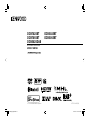 1
1
-
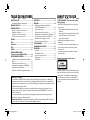 2
2
-
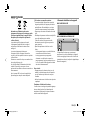 3
3
-
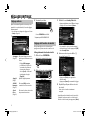 4
4
-
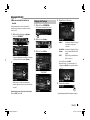 5
5
-
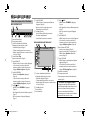 6
6
-
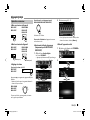 7
7
-
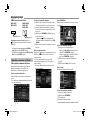 8
8
-
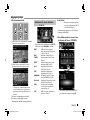 9
9
-
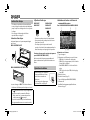 10
10
-
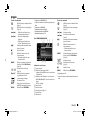 11
11
-
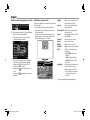 12
12
-
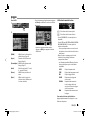 13
13
-
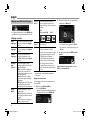 14
14
-
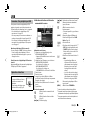 15
15
-
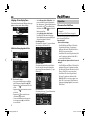 16
16
-
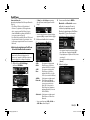 17
17
-
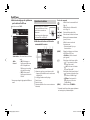 18
18
-
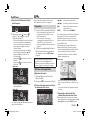 19
19
-
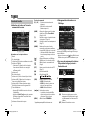 20
20
-
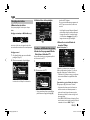 21
21
-
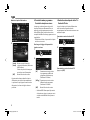 22
22
-
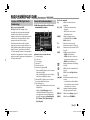 23
23
-
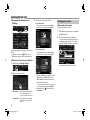 24
24
-
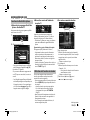 25
25
-
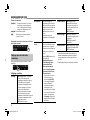 26
26
-
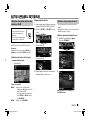 27
27
-
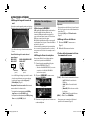 28
28
-
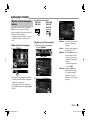 29
29
-
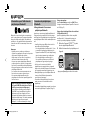 30
30
-
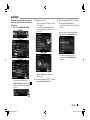 31
31
-
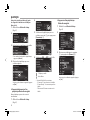 32
32
-
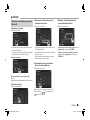 33
33
-
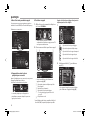 34
34
-
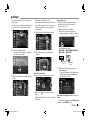 35
35
-
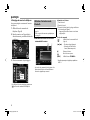 36
36
-
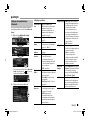 37
37
-
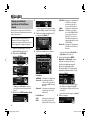 38
38
-
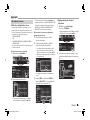 39
39
-
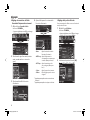 40
40
-
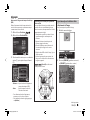 41
41
-
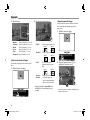 42
42
-
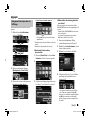 43
43
-
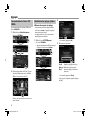 44
44
-
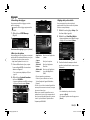 45
45
-
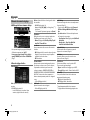 46
46
-
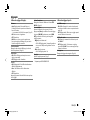 47
47
-
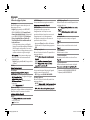 48
48
-
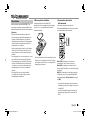 49
49
-
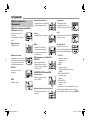 50
50
-
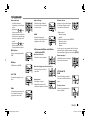 51
51
-
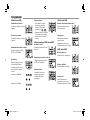 52
52
-
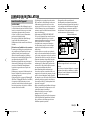 53
53
-
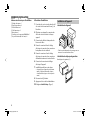 54
54
-
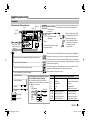 55
55
-
 56
56
-
 57
57
-
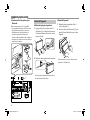 58
58
-
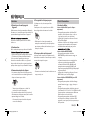 59
59
-
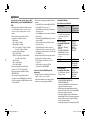 60
60
-
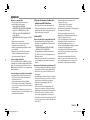 61
61
-
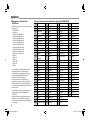 62
62
-
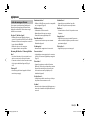 63
63
-
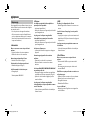 64
64
-
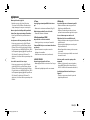 65
65
-
 66
66
-
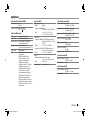 67
67
-
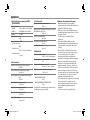 68
68
-
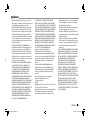 69
69
-
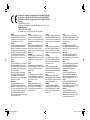 70
70
-
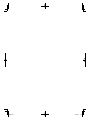 71
71
-
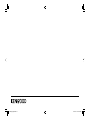 72
72
Kenwood DDX5025BT Le manuel du propriétaire
- Catégorie
- Récepteurs multimédia de voiture
- Taper
- Le manuel du propriétaire
- Ce manuel convient également à
Documents connexes
Autres documents
-
JVC KW-NSX1 Le manuel du propriétaire
-
JVC KW-AV50 Le manuel du propriétaire
-
JVC EXAD KW-AVX800 Manuel utilisateur
-
JVC RV-NB70S Le manuel du propriétaire
-
JVC KW-V40BTE Le manuel du propriétaire
-
JVC KW-NX7000BT Le manuel du propriétaire
-
JVC KD-DV7302 Manuel utilisateur
-
JVC UX-SG6VS Le manuel du propriétaire
-
JVC KW-AV61BTE Le manuel du propriétaire
-
JVC KW-AV60BT Le manuel du propriétaire